Come selezionare tutto il testo? Selezione del testo con il cursore e il menu di scelta rapida
Quando si creano e si elaborano documenti che possono avere diverse centinaia di pagine, vengono utilizzati diversi editor di testo. Un gran numero di funzioni diverse facilita enormemente il lavoro di una persona, quindi è necessario essere in grado di usarle. Per modificare le informazioni è necessario sapere come selezionare tutto il testo nel modo più conveniente. Molto spesso, gli utenti lo fanno con un mouse, ma non è un segreto che ci sono opzioni più convenienti. 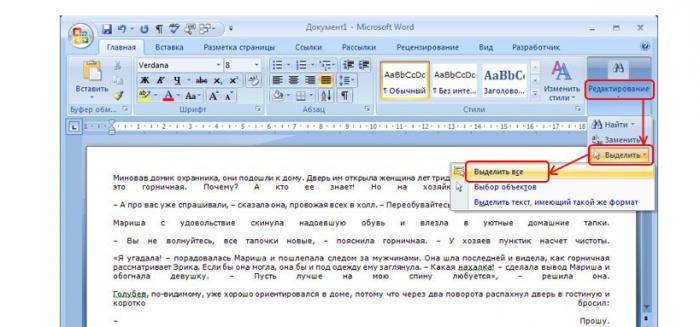
Muovi il cursore del mouse.
Selezionare il testo con il mouse è il modo più semplice e intuitivo. Pertanto, puoi contrassegnare qualsiasi parola o un frammento specifico. Per fare ciò, posiziona il cursore nella parte desiderata del testo e, tenendo premuto il pulsante del mouse, sposta il puntatore. La selezione dovrebbe essere di colore scuro.
La brocciatura può essere effettuata non solo orizzontalmente, ma anche nella direzione verticale. Se il cursore raggiunge i bordi del documento, insieme all'espansione dell'area contrassegnata, si verifica anche lo scorrimento automatico. Per rimuovere la selezione, fai semplicemente clic con il mouse in qualsiasi parte del documento.
Nell'editor di MS Word, viene fornita un'opzione per gli utenti che desiderano non solo evidenziare l'intero testo (solido), ma rendere le parole contrassegnate separatamente. Per fare questo, andare al "Servizio" e trovare la scheda "Opzioni". Nel menu "Modifica" c'è una voce "Evidenzia automaticamente parole" - devi selezionare la casella accanto ad essa.

Metodo di clic
Con il mouse puoi notare:
- Una parola Per fare ciò, fai doppio clic sulla parola.
- Offerta. Fai doppio clic con il mouse e premi Ctrl.
- Un paragrafo Per fare ciò, è sufficiente fare un triplo clic su un paragrafo.
- Una linea Il cursore deve essere impostato sul margine sinistro e fare clic con il mouse.
- Documento intero Per fare ciò, è necessario fare clic con il pulsante del mouse tre volte, impostando il puntatore sul margine sinistro.
Se è necessario selezionare grandi parti del testo, è consigliabile combinare il metodo di fare clic e spostare. Fare clic sul pulsante sul lato sinistro, selezionare la linea e quindi trascinare nella posizione desiderata nel documento.
Usando la tastiera
Ora diremo come selezionare tutto il testo, senza spendere molto tempo e tempo, usando la tastiera. Per fare ciò, è necessario eseguire le seguenti azioni:
- Tenendo premuto il tasto Maiusc, spostare il puntatore fino alla fine del frammento da marcare.
- Posizionando il cursore, è necessario rilasciare il pulsante Shift.

Selezione di grandi pezzi di testo
Se è necessario selezionare un'ampia area quando si lavora con documenti, è necessario tenere premuto il tasto Maiusc e contemporaneamente spostare il cursore.
Per contrassegnare un paragrafo, puoi utilizzare i pulsanti "freccia giù" o "freccia su" mentre tieni premuta la combinazione Alt + Maiusc. Se si desidera selezionare un'area specifica all'interno dello schermo, è necessario spostare il cursore nella parte superiore dello schermo e premere la combinazione Shift + PageDown. Usando la combinazione Maiusc + Inizio / Fine, puoi marcare una sezione di testo dal punto in cui si trova il puntatore, all'inizio o alla fine della linea. L'intero documento è facilmente evidenziato con la scorciatoia da tastiera Ctrl + A. 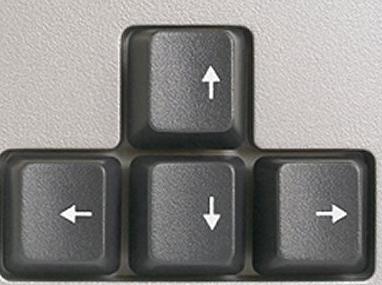
Per espandere l'intervallo contrassegnato, è necessario tenere premuto il pulsante Shift e impostare il puntatore in un punto specifico. Premendo contemporaneamente Ctrl e Shift, puoi selezionare qualsiasi frammento di testo con il mouse.
Modalità di selezione
Puoi attivarlo premendo il pulsante F8. Dopodiché, dovrai selezionare il testo usando i tasti Pagina su e Pagina giù. Sposta mentre non puoi fare clic. L'operazione verrà eseguita prima della lettera o del simbolo specificato. Puoi anche usare lo spazio per marcare il testo sulla parola, o Invio, se vuoi selezionare un paragrafo. Per uscire da questa modalità, è necessario premere Esc.
Sarà utile per gli utenti imparare come selezionare tutto il testo con il tasto F8. Basta premere finché il documento non è completamente evidenziato.
Comandi di menu MS Word
Nelle diverse versioni del programma, i comandi del menu possono differire leggermente, ma la sequenza di azioni è la stessa. Devi completare questi passaggi:
- Apri il documento.
- Vai alla sezione "Home", quindi trova la scheda "Seleziona" e seleziona la voce "Seleziona tutto". Nelle versioni dell'editor Word-2003 e seguenti, vai alla sezione "Modifica" e fai clic su "Seleziona tutto".

Per selezionare il testo, puoi usare menu di scelta rapida. Per fare ciò, fare clic con il tasto destro in qualsiasi area del documento. Nella finestra che si apre, seleziona il menu Stili e l'opzione Seleziona tutti i frammenti di testo con la stessa formattazione. Se il documento non è stato formattato in precedenza, verrà contrassegnato l'intero testo.
Se un utente spesso crea documenti e imposta determinati parametri, ha bisogno di sapere come selezionare tutto il testo velocemente, senza perdere tempo. A tal fine, è possibile visualizzare il comando "Seleziona tutto" sulla barra degli strumenti di accesso rapido. Sarà posizionato nella parte superiore dello schermo. Per fare ciò, seleziona la voce "Configura la barra di accesso rapido" e vai alla sezione "Altri comandi". Quindi devi aprire "Seleziona i comandi da" e "Tutti i comandi". Nell'elenco è necessario trovare "Seleziona tutto" e confermare la scelta facendo clic su OK. Dopodiché, il testo verrà contrassegnato con un singolo clic su questa icona.
Word 2007
Per selezionare rapidamente tutto in Word 2007, selezionare il menu Modifica, quindi accedere alle sezioni Seleziona e Seleziona tutto. Allo stesso scopo, è possibile utilizzare la scorciatoia da tastiera Ctrl e A. Se si desidera contrassegnare il testo dello stesso formato, è necessario selezionare la voce "Seleziona testo" nella sezione "Seleziona".
Selezione per singole colonne
Se è necessario modificare il carattere dei caratteri del primo paragrafo, è preferibile utilizzare la colonna di selezione. Molto spesso questo è necessario quando si modifica il codice sorgente. La combinazione Ctrl + Maiusc + F8 consente di passare alla modalità di selezione.